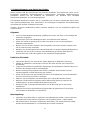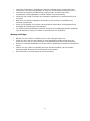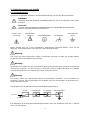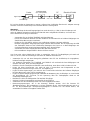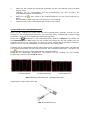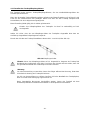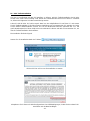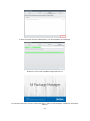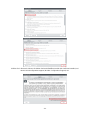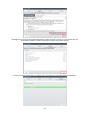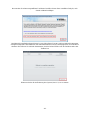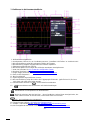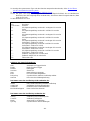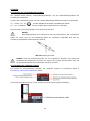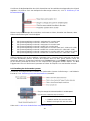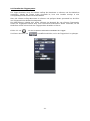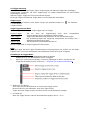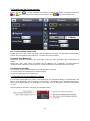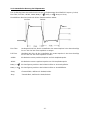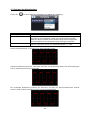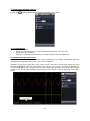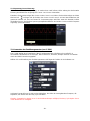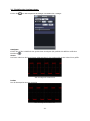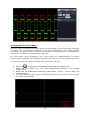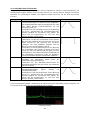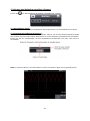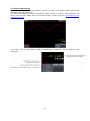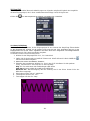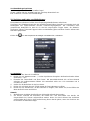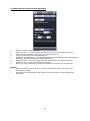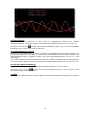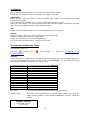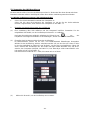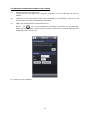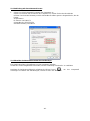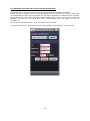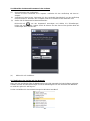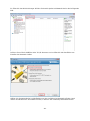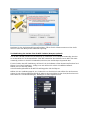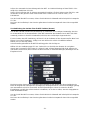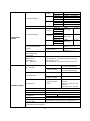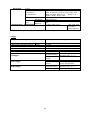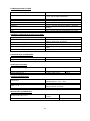PeakTech® 1286, 1326, 1331
Bedienungsanleitung
PC-Oszilloskope

-2-
1. Sicherheitshinweise zum Betrieb des Gerätes
Dieses Produkt erfüllt die Anforderungen der folgenden Richtlinien der Europäischen Union zur CE-
Konformität: 2014/30/EU (Elektromagnetische Verträglichkeit), 2014/35/EU (Niederspannung),
2011/65/EU (RoHS) mit der Änderung der Kommission der Richtlinie (EU) 2015/863.
Überspannungskategorie II; Verschmutzungsgrad 2.
Zur Betriebssicherheit des Gerätes und zur Vermeidung von schweren Verletzungen durch Strom-
oder Spannungsüberschläge bzw. Kurzschlüsse sind nachfolgend aufgeführte Sicherheitshinweise
zum Betrieb des Gerätes unbedingt zu beachten.
Schäden, die durch Nichtbeachtung dieser Hinweise entstehen, sind von Ansprüchen jeglicher Art
ausgeschlossen.
Allgemein:
Lesen Sie diese Bedienungsanleitung sorgfältig und machen Sie diese auch nachfolgenden
Anwendern zugänglich.
Warnhinweise am Gerät unbedingt beachten, nicht abdecken oder entfernen.
Achten Sie auf die Verwendung des Gerätes und nutzen es nur in seiner geeigneten
Überspannungskategorie.
Machen Sie sich mit den Funktionen des Messgerätes und seinem Zubehör vertraut, bevor
Sie die erste Messung vornehmen.
Betreiben Sie das Messgerät nicht unbeaufsichtigt oder nur gegen Fremdzugriff abgesichert.
Verwenden Sie das Gerät nur zwecks seiner Bestimmung und achten besonders auf
Warnhinweise am Gerät und Angaben zu den maximalen Eingangswerten.
Elektrische Sicherheit:
Spannungen über 25 VAC oder 60 VDC gelten allgemein als gefährliche Spannung.
Arbeiten an gefährlichen Spannungen nur durch oder unter Aufsicht von Fachpersonal
durchführen.
Tragen Sie bei Arbeiten an gefährlichen Spannungen eine geeignete Schutzausrüstung und
beachten die entsprechenden Sicherheitsregeln.
Maximal zulässige Eingangswerte unter keinen Umständen überschreiten (schwere
Verletzungsgefahr und/oder Zerstörung des Gerätes)
Achten Sie besonders auf den korrekten Anschluss der Prüfleitungen je nach Messfunktion,
um einen Kurzschluss im Gerät zu vermeiden.
Entfernen Sie die Prüfspitzen vom Messobjekt, bevor Sie die Messfunktion ändern.
Berühren Sie die blanken Prüfspitzen niemals während der Messung, halten Sie die
Prüfleitungen nur an dem Handgriff hinter dem Fingerschutz.
Entladen Sie ggf. vorhandene Kondensatoren vor der Messung des zu messenden
Stromkreises.
Beachten Sie auf die unterschiedlichen Eigenschaften der galvanischen Trennung der
verschiedenen Schnittstellen und Anschlüsse.
Messumgebung:
Vermeiden Sie jegliche Nähe zu explosiven und entflammbaren Stoffen, Gasen und Staub.
Ein elektrischer Funke könnte zur Explosion oder Verpuffung führen – Lebensgefahr!
Keine Messungen in korrosiven Umgebungen durchführen, das Gerät könnte beschädigt
werden oder Kontaktstellen in- und außerhalb des Gerätes korrodieren.

-3-
Vermeiden Sie Arbeiten in Umgebungen mit hohen Störfrequenzen, hochenergetischen
Schaltungen oder starker Magnetfelder, da diese das Gerät negativ beeinflussen können.
Vermeiden Sie Lagerung und Benutzung in extrem kalten, feuchten oder heißen
Umgebungen, sowie langzeitiges Aussetzen direkter Sonneneinstrahlung.
Verwenden Sie Geräte in feuchten oder staubigen Umgebungen nur entsprechend ihrer IP
Schutzart.
Wird keine IP-Schutzart angegeben, verwenden Sie das Gerät nur in staubfreien und
trockenen Innenräumen.
Achten Sie bei Arbeiten im Feuchten oder Außenbereich besonders auf komplett trockene
Handgriffe der Prüfleitungen und Prüfspitzen.
Vor Aufnahme des Messbetriebes sollte das Gerät auf die Umgebungstemperatur stabilisiert
sein (wichtig beim Transport von kalten in warme Räume und umgekehrt)
Wartung und Pflege:
Nehmen Sie das Gerät nie in Betrieb, wenn es nicht völlig geschlossen ist.
Prüfen Sie das Gerät und sein Zubehör vor jeder Verwendung auf Beschädigungen der
Isolierung, Risse, Knick- und Bruchstellen. Im Zweifelsfalle keine Messungen vornehmen.
Wartungs- und Reparaturarbeiten am Gerät nur durch qualifiziertes Fachpersonal durchführen
lassen.
Säubern Sie das Gehäuse regelmäßig mit einem feuchten Stofftuch und einem milden
Reinigungsmittel. Benutzen Sie keine ätzenden Scheuermittel.
Keine technischen Veränderungen am Gerät vornehmen.

-4-
Ground Clip
Signal Input
Electrical Outlet
Probe Oscilloscope AC Adapter
2. Sicherheitssymbole und -begriffe
2.1. Sicherheitssymbole
Sie können die folgenden Symbole in dieser Betriebsanleitung oder auf dem Messgerät finden.
WARNUNG!
„Warnung” weist auf Zustände und Bedienschritte hin, die für den Bediener eine Gefahr
darstellen.
VORSICHT!
„Vorsicht” weist auf Zustände und Bedienschritte hin, die Schäden am Produkt oder
anderen Gegenständen verursachen können.
Gefahr: Hoch-
spannung
siehe Betriebs-
anleitung
Schutzleiterklemme
Gerätemasse
Masseklemme
(Erde)
Dieses Produkt kann nur in den angegebenen Anwendungen eingesetzt werden. Lesen Sie die
folgenden Sicherheitshinweise, bevor Sie das Gerät in Betrieb nehmen.
Warnung:
Um Feuer oder einen elektrischen Schlag zu vermeiden, benutzen Sie bitte das richtige Netzteil.
Verwenden Sie nur das Netzteil vom Hersteller.
Warnung:
Die Kanäle des Oszilloskops sind nicht elektrisch getrennt. Die Kanäle sollten gemeinsame Masse bei
der Messung anwenden. Um Kurzschlüsse zu verhindern, müssen die Massekontakte der Tastköpfe
nicht mit verschiedenen nicht-isolierten DC-Pegeln verbunden werden.
Warnung:
Die Kanäle sollten eine gemeinsame Masse im Messbetrieb verwenden. Um Kurzschlüsse zu
verhindern, müssen die Massekontakte der Tastköpfe nicht mit verschiedenen nicht-isolierten DC-
Pegeln verbunden werden.
Das Diagramm des Oszilloskops Erdungsdrahtverbindungseinrichtung:
Das Diagramm der Erdungsdrahtverbindungseinrichtung wenn das Oszilloskop über den USB-Port
des PC‘s versorgt wird:

-5-
Ground Clip
Signal Input
Oscilloscope
(PC USB power) PC Electrical OutletProbe
USB Cable
Es ist nicht erlaubt am Stromnetz zu messen, während das Oszilloskop über den AC-Adapter versorgt
wird bzw. wenn das Oszilloskop vom USB-Port des PC‘s versorgt wird:
Warnung!:
Ist das Oszilloskop mit einem Eingangssignal von mehr als 42VSpitze (30Veff) oder Schaltungen mit
mehr als 4800VA verbunden, beachten Sie bitte die unten aufgeführten Hinweise, um Feuer oder
einen elektrischen Schlag zu vermeiden:
- Verwenden Sie nur isolierte Tastköpfe und Messleitungen.
- Prüfen Sie sämtliches Zubehör vor dem Gebrauch und ersetzen Sie es bei Beschädigungen. Im
Zweifel keine Messungen vornehmen.
- Entfernen Sie USB-Kabel, welches das Oszilloskop mit dem Computer verbindet.
Maximal angegebene Eingangsspannungen niemals überschreiten. Da die Spannung mit Hilfe
des Tastkopfes direkt auf das Oszilloskop übertragen wird, kann es zu Beschädigungen am
Gerät kommen bzw. besteht Verletzungsgefahr durch Stromschläge.
- Verwenden Sie keine freigelegten BNC-oder Bananen-Stecker.
- Keine metallenen Gegenstände in die Anschlüsse stecken.
Um Feuer oder einen elektrischen Schlag zu vermeiden, wenn ein Tastkopfeingang mit mehr als
42VSpitze (30 Veff) oder mit Schaltungen von mehr als 4800VA verbunden ist:
• Verwenden Sie nur mit dem Messgerät gelieferten oder für das Oszilloskop als angegebene,
isolierte Tastköpfe und Adapter.
• Vor Gebrauch überprüfen Sie Tastköpfe und Zubehör auf mechanische Beschädigungen und
ersetzen Sie diese, wenn sie beschädigt sind.
• Entfernen Sie alle Tastköpfe und Zubehör vom Oszilloskop, wenn diese nicht in Gebrauch sind.
• Legen Sie keine Spannungen, von mehr als 400 V Unterschied zum Erdpotenzial an den
Eingängen bei einer Messung in einer CAT II-Umgebung an.
• Legen Sie keine Spannungen, von mehr als 400 V Unterschied zwischen den isolierten Eingängen
bei einer Messung in einer CAT II-Umgebung an.
• Legen Sie keinen Eingangsspannungen oberhalb der Bewertung des Oszilloskops an. Vorsicht bei
der Durchführung von 1:1-Tests, da die Spannung über die Tastkopfspitze direkt an die
Oszilloskop übertragen wird.
• Berühren Sie nicht die freiliegenden Teil der BNC-Eingänge.
• Stecken Sie keine Gegenstände aus Metall in die Anschlüsse.
• Verwenden Sie das Oszilloskop immer nur in der angegebenen Weise.
• Bemessungsspannungen, die in der Warnung erwähnt wurden, sind die Grenzen für
"Betriebsspannung". Die angegebene V ACrms (50-60Hz) für AC Sinus-Anwendungen und als V
DC für DC-Anwendungen. Überspannungskategorie II bezieht sich auf lokaler Ebene, die
anwendbar für Geräte und tragbare Geräte wird.

-6-
3. Geräteübersicht
3.1. P 1286
1. AC Netzadapter Anschluss
2. USB Host Port: Für WiFi Dongle (Optional)
3. USB Port: Zur direkten Verbindung zum PC
4. LAN Port: Netzwerk-Port zur Einbindung des Oszilloskops in ein Netzwerk
5. Tastkopfkompensation: Testsignal-Ausgang (3.3/1KHz)
6. Multi Port: Trigger-Ausgang; Pass/Fail-Ausgang; EXT-Trigger Eingang, Funktionsgenerator
7. Kanal 2 Signal Eingang
8. Kanal 1 Signal Eingang
Hinweis: Wenn Sie das Oszilloskop in einem Netzwerk betreiben und somit das Gerät über den
LAN-Port mit einem PC-verbinden, ist es notwendig das Oszilloskop mit dem AC-Netzadapter mit
Spannung zu versorgen.

-7-
3.2 P 1326 / P 1331
1. AC Netzadapter Anschluss
2. USB Host Port: Für WiFi Dongle (Optional)
3. USB Port: Zur direkten Verbindung zum PC
4. LAN Port: Netzwerk-Port zur Einbindung des Oszilloskops in ein Netzwerk
5. Tastkopfkompensation: Testsignal-Ausgang (3.3/1KHz)
6. Kanal 4 Signal Eingang
7. Kanal 3 Signal Eingang
8. Kanal 2 Signal Eingang
9. Kanal 1 Signal Eingang
Hinweis: Wenn Sie das Oszilloskop in einem Netzwerk betreiben und somit das Gerät über den LAN-
Port mit einem PC-verbinden, ist es notwendig das Oszilloskop mit dem AC-Netzadapter mit
Spannung zu versorgen

-8-
4. Verbindung mit dem PC
Um das PC Oszilloskop betreiben zu können, benötigen Sie die aktuellste Version der Software und
den aktuellen Treiber. Die Software für das Oszilloskop finden Sie auf der mit im Lieferumfang
enthaltenen CD oder auf unserer Homepage, PeakTech.de auf der Produktseite. Die Installation des
Treibers wird in dem Unterpunkt 6. PeakTech® Oszilloskop Software-Hilfe erklärt.
Öffnen Sie zur Installation der Software die Installationsdatei und führen Sie diese aus. Die Installation
der Software wird danach automatisch ausgeführt.
Nach der Instalaltion öffnen Sie die Software und verbinden Sie das PC Oszilloskop mit dem
Computer mittels dem im Lieferumfang enthaltenen USB Kabels. In der oberen linken Ecke der
Software wird nun angezeigt, dass die Software das Oszilloskop gefunden hat.
Klicken Sie auf USBFound und danach auf das angezeigte Gerät in dem Fenster, welches sich öffnet.
Das Oszilloskop kann ebenfalls mittels des LAN ports mit dem PC verbunden werden. Um die
Verbindung über LAN herzustellen, gehen Sie zum Punkt 22. Verwenden des LAN-Anschlusses.
4.1. Durchführen der Allgemeinen Prüfung
Es wird empfohlen, nach Erhalt eines neuen Oszilloskops eine Prüfung des Instruments wie folgt
durchzuführen:
1. Prüfen Sie, ob das Gerät während des Transports beschädigt wurde.
Wenn Sie feststellen, dass die Kartonverpackung oder die Schaumstoffschutzpolster stark
beschädigt sind, heben Sie diese auf bis das ganze Gerät und sein Zubehör die elektrische
und mechanische Prüfung bestanden haben.
2. Überprüfen des Zubehörs
Überprüfen Sie Tastköpfe und sonstiges Zubehör vor Inbetriebnahme auf eventuelle Schäden
bzw. blanke oder geknickte Kabel und Drähte. Im Zweifelsfalle keine Messungen vornehmen
und Ihren Händler informieren.
3. Überprüfen des Geräts
Sollten Sie Schäden am Äußeren des Geräts feststellen oder aber das Gerät funktioniert nicht
ordnungsgemäß oder besteht die Leistungsprüfung nicht, wenden Sie sich bitte an Ihren
Händler. Sollte das Gerät während des Transports beschädigt worden sein, heben Sie bitte
die Umverpackung auf.
4.2. Durchführen der Funktionsprüfung
Überprüfen Sie das ordnungsgemäße Funktionieren des Messgeräts wie folgt:
Machen Sie einen schnellen Funktionstest, um den normalen Betrieb des Gerätes zu überprüfen.
Verbinden Sie zuerst das Oszilloskop mit dem PC, und führen Sie dann die folgenden Schritte aus:
1. Klicken Sie in der Softwareoberfläche auf , um die werkseitigen Einstellungen
wiederherzustellen. Die Standardeinstellung des Dämpfungskoeffizienten des Tastkopfes in
der Software ist 10X.

-9-
2. Stellen Sie den Schalter des Oszilloskop-Tastkopfes auf 10X und verbinden Sie den Tastkopf
mit CH1 Kanal.
Verbinden Sie die Tastkopfspitze und die Erdungsklemme mit dem Anschluss der
Tastkopfkompensation am Oszilloskop.
3. Klicken Sie auf oben rechts in der Softwareoberfläche, um den AUTO-Set-Modus zu
starten.
Die quadratische Wellenform von 1 kHz und 3,3VSS wird angezeigt.
4. Prüfen Sie Kanal 2 durch Wiederholen der Schritte 2 und Schritt 3.
4.3. Durchführen der Tastkopfkompensation
Wenn Sie den Tastkopf zum ersten Mal mit einem Eingangskanal verbinden, müssen Sie den
Tastkopf an den Eingangskanal anpassen. Ein nicht oder falsch kompensierter Tastkopf ergibt
Messfehler. Führen Sie die Tastkopfkompensation wie folgt durch:
Klicken Sie auf (Hauptmenü) in der Softwareoberfläche. Wählen Sie Kanal aus und stellen Sie
das Teilerverhältnis auf x10. Stellen Sie den Schalter am Tastkopf auf 10x und schließen Sie den
Tastkopf an Kanal 1 des Oszilloskops an. Wenn Sie einen Tastkopf mit Greiferspitze verwenden,
stellen Sie sicher, dass die Greiferspitze engen Kontakt mit dem Tastkopf hält.
Verbinden Sie die Tastkopfspitze mit dem Signal-Ausgang des Tastkopf-Kompensators und verbinden
Sie die Referenz-Klemme mit dem Masse-Anschluss des Tastkopf-Kompensators, und klicken Sie
dann (Auto-Set) auf der rechten Oberseite der Softwareoberfläche.
Prüfen Sie die angezeigten Wellenformen und justieren Sie den Tastkopf, bis eine korrekte
Kompensation erreicht ist (siehe Abb. 8 und 9).
Überkompensiert
Richtig kompensiert
Unterkompensiert
Abb. 8 Wellenformdarstellung der Tastkopfkompensation
Wiederholen Sie die Schritte, falls nötig.
Abb. 9 Tastkopfjustierung

-10-
4.4. Einstellen des Tastkopfdämpfungsfaktors
Der Tastkopf besitzt mehrere Tastkopfdämpfungsfaktoren, die den Vertikalskalierungsfaktor des
Oszilloskops beeinflussen.
Wenn der eingestellte Tastkopfdämpfungsfaktor geändert oder überprüft werden soll, drücken Sie die
Taste für das Funktionsmenü des jeweiligen Kanals und dann die dem Tastkopf entsprechende
Auswahltaste, bis der richtige Wert angezeigt wird.
Diese Einstellung bleibt gültig, bis sie wieder geändert wird.
Hinweis: Der Dämpfungsfaktor des Tastkopfes im Menü ist werksmäßig auf 10X
voreingestellt.
Stellen Sie sicher, dass der am Dämpfungsschalter des Tastkopfes eingestellte Wert dem am
Oszilloskop eingestellten Dämpfungswert entspricht.
Die mit dem Schalter am Tastkopf einstellbaren Werte sind 1 X und 10X (siehe Abb. 10).
Abb. 10 Dämpfungsschalter
Hinweis: Wenn der Dämpfungsschalter auf 1X eingestellt ist, begrenzt der Tastkopf die
Bandbreite des Oszilloskops auf 5 MHz. Sie müssen den Schalter auf 10X stellen, wenn Sie
die gesamte Bandbreite des Oszilloskops ausnutzen möchten.
Warnung:
Um einen Stromschlag zu vermeiden, immer Ihre Finger während der Messung, hinter dem
Sicherheits-Schutzring des Tastkopfes belassen.
Um sich vor Stromschlägen zu schützen, berühren Sie keine Metallteile der Tastkopfspitze,
wenn es an die Stromversorgung angeschlossen ist.
Bevor irgendwelche Messungen durchgeführt werden, immer den Tastkopf mit dem
Oszilloskop verbinden und die Masse-Klemme an der Erdpotenzial anschließen.

-11-
5. Allgemeine Pflege und Reinigung
Allgemeine Pflege
Um Schäden am Instrument oder Tastköpfe zu vermeiden, darf es nicht allen Sprays, Flüssigkeiten
bzw. Lösungsmitteln ausgesetzt werden.
Reinigung
Überprüfen Sie das Gerät und die Tastköpfe so oft wie die Betriebsbedingungen es erfordern.
Um das Gerät äußerlich zu reinigen, führen Sie die folgenden Schritte aus:
1. Wischen Sie den Staub auf dem Gerät und den Tastköpfen mit einem weichen Tuch ab.
2. Trennen Sie das USB-Kabel vor dem Reinigen des Oszilloskops. Reinigen Sie das Gerät mit
einem feuchten weichen Tuch (kein Tropfwasser). Es wird empfohlen, das Gerät mit mildem
Reinigungsmittel oder mit frischem Wasser abwischen. Um Schäden am Instrument oder der
Tastköpfe zu vermeiden, verwenden Sie keine aggressiven chemischen Reinigungsmittel.
Warnung:
Bevor Sie das Gerät wieder in Betrieb nehmen, ist es erforderlich, dass Sie sich vergewissern, dass
das Gerät vollständig getrocknet ist. Nur so ist es möglich jeglichen elektrischen Kurzschluss bzw.
Körperverletzung von der Feuchtigkeit, zu vermeiden.
6. PeakTech® Oszilloskop Software-Hilfe
Minimum System-Anforderungen
Prozessor: Pentium(R) 4/ 2.4 GHz
Arbeitsspeicher: 1 GB
Festplattenspeicher: minimum 1 GB
Empfohlene System-Anforderungen
Prozessor: Pentium(R) Dual-Core 2.4 GHz
Arbeitsspeicher: 2 GB
Festplattenspeicher: minimum 2 GB
Weitere Anforderungen
Betriebssystem: Windows XP bis Windows 10
Ports: USB 2.0 oder LAN
Auflösung: 1024 x 768
PC Software
Verwenden Sie das mitgelieferte USB-Kabel, um das Oszilloskop mit einem PC und dessen USB-
Ports zu verbinden.
Hinweis: Wenn Sie ein USB-Kabel verwenden, das nicht von uns geliefert wurde, könnten einige
Probleme wie Verbindungsfehler und Signalstörungen auftreten.
Aktuelle Software Version: Prüfen Sie, ob eine neue Software zum Download auf der Seite des
jeweiligen Modells auf unserer Homepage verfügbar ist: www.peaktech.de

-12-
NI – VISA Treiberinstallation
Um das PC Oszilloskop mit dem PC betreiben zu können, wird die Treiberinstallation des NI-VISA
Version 19.5 (oder höher) benötigt. Falls bereits ein funktionierendes NI-VISA auf dem PC installiert
ist, können die folgenden Schritte vernachlässigt werden.
Laden Sie die NI-VISA 19.5 online repack Datei von der mitgelieferten CD auf Ihren PC und starten
Sie die Treiberinstallation. Falls keine Internet Verbindung am zu benutzenden PC gegeben ist, laden
Sie die offline Treiberinstallation Version 19.5 von der NI Website herunter, speichern das ca. 1 GB
große Downloadpack auf einen USB Stick und verbinden Sie diesen mit dem zu benutzenden PC, um
dort die Treiberinstallation durchzuführen.
Die Installation läuft wie folgt ab:
Starten Sie die Installationsdatei des Treibers.
Klicken Sie hier auf Yes um die Installation zu starten.
Akzeptieren Sie in diesem Schritt die allgemeinen Geschäftsbedingungen, indem Sie das obere Feld
auswählen und mit Next bestätigen.

-13-
In diesem Fenster erneut auf Next klicken, um die Installation durchzuführen.
Warten Sie nun bis die Installation abgeschlossen ist.
Als nächstes öffnet sich der NI Package Manager, in dem Sie die benötigten Funktionen auswählen
müssen.

-14-
Wählen Sie in diesem Schritt nur die beiden Punkte NI Zertifikat Installer (NI Certificate Installer) und
den NI-VISA Konfigurationssupport (NI-VISA Configuration Support) aus.

-15-
Bestätigen Sie erneut die Geschäftsbedingungen (dieses Fenster kann bis zu 2 mal auftauchen, da
der Zertifikat Installer und der Konfigurationssupport ausgewählt wurde).
In diesem Fenster werden die zu installierenden Anwendungen angezeigt. Mit Next bestätigen.

-16-
Nun werden die zuletzt ausgewählten Funktionen installiert. Wenn diese Installation fertig ist, noch
einmal mit Next bestätigen.
Nachdem die Installation abgeschlossen ist, erscheint dieses Fenster, welches National Instruments
ermöglicht allgemeine Informationen über die Betriebsweise und um Fehlerprognosen im Fehlerfall zu
erhalten. Dies können Sie mit Nein beantworten, da dies keinen Einfluss auf die Funktionsweise des
Treibers hat.
Zuletzt erscheint die Aufforderung das System (den PC) neu zu starten.

-17-
7. Einführung in die Benutzeroberfläche
1. Wellenform Anzeigebereich
2. Anzeigestatus, klicken Sie, um "Verbindung trennen", "Installiere USB Treiber" or "Verbinde LAN".
3. Die rote Markierung zeigt die horizontale Position des Triggers.
4. Die Markierung zeigt die Tirggerposition des internen Speichers.
5. Zeitmessung mit Hilfe des Cursors
6. Die beiden gelben Linien zeigen die Größe des erweiterten Anzeigefensters
7. Auto-Set, beachten Sie 21. Verwenden ausführender Tasten
8. Run/Stop, beachten Sie 21. Verwenden ausführender Tasten
9. Single Trigger, beachten Sie 21. Verwenden ausführender Tasten
10. Zurück zum Hauptmenü
11. Menü ausblenden
12. Spannungsmessung mit Hilfe des Cursors
13. Die rote Markierung zeigt die Position des Triggerpegels für Kanal 1 (gelb für Kanal 2). Es kann
nach oben und unten verschoben werden.
14. Funktionsmenü: Klicken Sie , um das Menü auszublenden
15. Kurzwahltaste zum Zurücksetzen auf Werkseinstellungen
Kurzwahltaste zum Exportieren von Wellenformen
Wechseln zwischen dem drei Ansichts - / One View-Modus. Im Drei-View-Anzeige-Modus, der
linken oberen Fenster XP-Modus wird, ist die rechte obere FFT Fenster
Ein - und Ausblenden des Hauptmenüs
16. Trigger Fenster, siehe 8.4. Einstellen des Triggersystems
17. Sample - und Periodenfenster, siehe 8.3. Einstellung des horizontalen Systems
18./19. Anzeigefenster der Kanäle 1 und 2, siehe 8.2. Einstellung des vertikalen Systems

-18-
20. Anzeige des gemessenen Typs und den Wert des entsprechenden Kanals, siehe 10. So führen
Sie eine automatische Messung durch
21. Cursor Messfenster, siehe 12. Messungen mit dem Cursor
22./23. Die gelbe Linie zeigt den Bezugspunkt zur Masse (Nullpunkt Position) der CH2 Wellenform.
Wenn die Linie nicht angezeigt wird, bedeutet dies, dass dieser Kanal ausgeschaltet ist. (Rote
Linier ist für CH1).
24. Die Wellenform von CH1
Anleitung der Statusinformationen
Auto Automatische Trigger-Modus
Ready Bereit für einen Trigger
TRIG'D Hat trigged
Scannen Slow Scan
Stop Datenerfassung gestoppt
Error Es ist ein Fehler aufgetreten
ReSyncing Synchronisieren mit dem Oszilloskop wieder
AutoSet In Prozess der Selbstregistrierung
Der Status wenn das Oszilloskop nicht verbunden ist:
Offline Keine USB-Verbindung mit dem Oszilloskop
USBFound Verfügbare USB-Geräte gefunden
USBDrvEr Fehler bei USB-Treiberinstallation
MachineNotSupport Kann Gerät nicht erkennen
Der Status wenn das Oszilloskop verbunden ist:
Linking Verbindung mit Oszilloskop aktiv
Connect Verbindung erfolgreich
Match Anpassung an Oszilloskop
Syncing Synchronisieren der Einstellungen
Tastatur - Shortcuts
F5: Run/Stop
Ctrl + Enter: Autoset
Q: Die Spannungsteilung von Kanal 1 verringert sich um eine
Stufe
A: Die Spannungsteilung von Kanal 1 erhöht sich um eine
Stufe
W: Die Spannungsteilung von Kanal 2 verringert sich um eine
Stufe
S: Die Spannungsteilung von Kanal 2 erhöht sich um eine
Stufe
E: Die Spannungsteilung von Kanal 3 verringert sich um eine
Stufe (Nur P 1326 und P 1331)
D: Die Spannungsteilung von Kanal 3 erhöht sich um eine
Stufe (Nur P 1326 und P 1331)
R: Die Spannungsteilung von Kanal 4 verringert sich um eine
Stufe (Nur P 1326 und P 1331)
F: Die Spannungsteilung von Kanal 4 erhöht sich um eine
Stufe (Nur P 1326 und P 1331)
←: Zeitbasis verringert sich um eine Stufe
→: Zeitbasis erhöht sich um eine Stufe
F1: Öffnen der Hilfe

-19-
8. Betrieb
8.1. Einstellen des Tastkopfdämpfungsfaktors
Der Tastkopf besitzt mehrere Tastkopfdämpfungsfaktoren, die den Vertikalskalierungsfaktor des
Oszilloskops beeinflussen.
Im Menü des Oszilloskops können Sie den Tastkopf-Dämpfungskoeffizienten ändern bzw.überprüfen:
(1) Klicken Sie auf , um das Hauptmenü aufzurufen und wählen Sie “Kanal”.
(2) Set ProbeRate" auf den richtigen Wert entsprechend des Tastkopfes.
Diese Einstellung ist solange gültig, bis sie wieder geändert wird.
Hinweis:
Der Dämpfungsfaktor des Tastkopfes im Menü ist werksmäßig auf 10X voreingestellt.
Stellen Sie sicher, dass der am Dämpfungsschalter des Tastkopfes eingestellte Wert dem am
Oszilloskop eingestellten Dämpfungswert entspricht.
Abb. 10 Dämpfungsschalter
Hinweis: Wenn der Dämpfungsschalter auf 1X eingestellt ist, begrenzt der Tastkopf die
Bandbreite des Oszilloskops auf 5 MHz. Sie müssen den Schalter auf 10X stellen, wenn Sie
die gesamte Bandbreite des Oszilloskops ausnutzen möchten.
8.2. Einstellung des vertikalen Systems
Sie können die entsprechenden Parameter des vertikalen Systems im Kanal-Menü (18/19 in
6.Einführung in die Benutzeroberfläche) setzen.
In der Drop-Down-Menü können Sie den richtigen Wert der Spannungsteilung festlegen.

-20-
Sie können die Nullpunktposition durch die Steuerleiste auf der vertikalen Anzeigeposition des Signals
regulieren. Sie können auch den Nullpunkt Positionszeiger ziehen (22, 23 in 6. Einführung in die
Benutzeroberfläche).
Ziehen Sie den Schieberegler bis zu erhöhen, nach unten zu sinken, die weiter vom Zentrum, desto
höher ist die Änderung der Geschwindigkeit.
Cymometer
Hierbei handelt es sich um ein 6-stelliges Cymometer. Das Cymometer kann Frequenzen von 2Hz bis
zur vollen Bandbreite messen. Es kann die Frequenz aber nur dann genau messen, wenn der
gemessene Kanal ein Triggersignal aufweist und im Edge-Modus ist. Im Single-Triggermodus ist es
ein Ein-Kanal-Cymometer und kann nur die Frequenz des getriggerten Kanals messen. Im ALT-
Triggermodus ist es ein Zwei-Kanal-Cymometer und kann die Frequenz von zwei Kanälen messen.
8.3. Einstellung des horizontalen Systems
Sie können die entsprechenden Parameter des horizontalen Systems im Erfassungs – und Zeitbasis-
Fenster (17 in 8. Einführung in die Benutzeroberfläche) einstellen.
Siehe auch 19. Wie man die Wellenform vergrößert (Zoomen)
Tastatur - Shortcuts
Q: Die Spannungsteilung von Kanal 1 verringert sich um eine Stufe
A: Die Spannungsteilung von Kanal 1 erhöht sich um eine Stufe
W: Die Spannungsteilung von Kanal 2 verringert sich um eine Stufe
S: Die Spannungsteilung von Kanal 2 erhöht sich um eine Stufe
E: Die Spannungsteilung von Kanal 3 verringert sich um eine Stufe (nur P 1326 und P 1331)
D: Die Spannungsteilung von Kanal 3 erhöht sich um eine Stufe (nur P 1326 und P 1331)
R: Die Spannungsteilung von Kanal 4 verringert sich um eine Stufe (nur P 1326 und P 1331)
F: Die Spannungsteilung von Kanal 4 erhöht sich um eine Stufe (nur P 1326 und P 1331)
Tastatur-Shortcuts
←: Zeitbasis erhöht sich um eine Stufe
→: Zeitbasis verringert sich um eine Stufe
Seite wird geladen ...
Seite wird geladen ...
Seite wird geladen ...
Seite wird geladen ...
Seite wird geladen ...
Seite wird geladen ...
Seite wird geladen ...
Seite wird geladen ...
Seite wird geladen ...
Seite wird geladen ...
Seite wird geladen ...
Seite wird geladen ...
Seite wird geladen ...
Seite wird geladen ...
Seite wird geladen ...
Seite wird geladen ...
Seite wird geladen ...
Seite wird geladen ...
Seite wird geladen ...
Seite wird geladen ...
Seite wird geladen ...
Seite wird geladen ...
Seite wird geladen ...
Seite wird geladen ...
Seite wird geladen ...
Seite wird geladen ...
Seite wird geladen ...
Seite wird geladen ...
Seite wird geladen ...
Seite wird geladen ...
Seite wird geladen ...
Seite wird geladen ...
Seite wird geladen ...
Seite wird geladen ...
Seite wird geladen ...
Seite wird geladen ...
-
 1
1
-
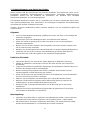 2
2
-
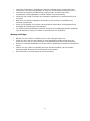 3
3
-
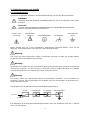 4
4
-
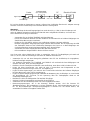 5
5
-
 6
6
-
 7
7
-
 8
8
-
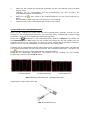 9
9
-
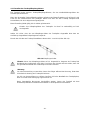 10
10
-
 11
11
-
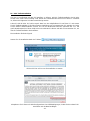 12
12
-
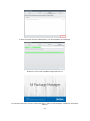 13
13
-
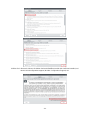 14
14
-
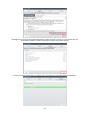 15
15
-
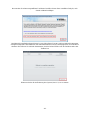 16
16
-
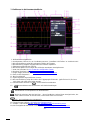 17
17
-
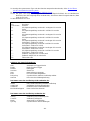 18
18
-
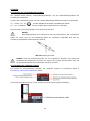 19
19
-
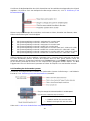 20
20
-
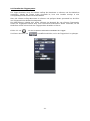 21
21
-
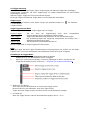 22
22
-
 23
23
-
 24
24
-
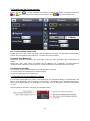 25
25
-
 26
26
-
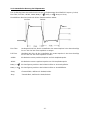 27
27
-
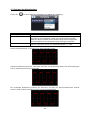 28
28
-
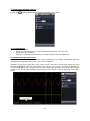 29
29
-
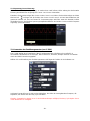 30
30
-
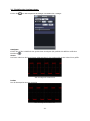 31
31
-
 32
32
-
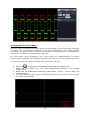 33
33
-
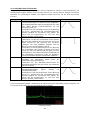 34
34
-
 35
35
-
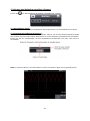 36
36
-
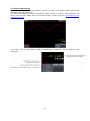 37
37
-
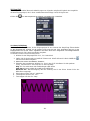 38
38
-
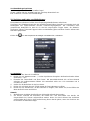 39
39
-
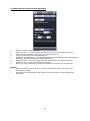 40
40
-
 41
41
-
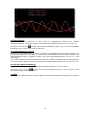 42
42
-
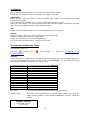 43
43
-
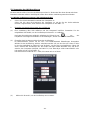 44
44
-
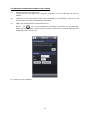 45
45
-
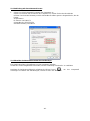 46
46
-
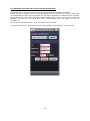 47
47
-
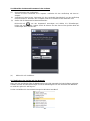 48
48
-
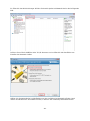 49
49
-
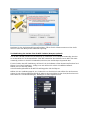 50
50
-
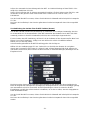 51
51
-
 52
52
-
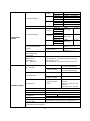 53
53
-
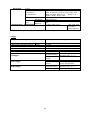 54
54
-
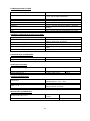 55
55
-
 56
56
PeakTech P 1286 Bedienungsanleitung
- Typ
- Bedienungsanleitung
Andere Dokumente
-
Extech Instruments MS6100 Benutzerhandbuch
-
Tektronix T-MDO41046 Bedienungsanleitung
-
Tektronix T-MDO3034 Bedienungsanleitung
-
Tektronix TDS3034C Bedienungsanleitung
-
HAMEG HM507 Bedienungsanleitung
-
Fluke FL190-062U Bedienungsanleitung
-
HAMEG HMO1002 Benutzerhandbuch
-
Rohde&Schwarz MXO 5 Schnellstartanleitung
-
 Chauvin-Arnoux OX5022-C Bedienungsanleitung
Chauvin-Arnoux OX5022-C Bedienungsanleitung